M4A (MPEG-4 Audio) ist ein Audio-Containerformat und enthält Audiostream, der mit den Komprimierungsstandards AAC oder ALAC kodiert ist. Wenn Sie eine lange Audiodatei im M4A-Format bekommen, möchten Sie vielleicht einen bestimmten Teil der M4A-Datei ausschneiden und als Klingelton für Ihr Handy verwenden. In diesem Fall brauchen Sie einen guten M4A Cutter.

Möchten Sie eine M4A-Datei schneiden und mit originaler Qualität speichern? Sie sind hier richtig. In diesem Artikel stellen wir Ihnen die drei besten M4A Cutter für Windows und Mac vor, die Ihnen beim Schneiden von M4A-Dateien helfen.
AnyMP4 Audio Converter ist nicht nur ein einfacher M4A Converter für Windows 11/10/8/7 und macOS, sondern auch ein M4A Cutter, der M4A-Dateien schneiden kann. Die Software ermöglicht Ihnen, einen beliebigen Teil Ihrer M4A-Datei auszuschneiden und dann ohne Qualitätsverlust zu speichern. Der ganze Vorgang läuft schnell und reibungslos.
Egal ob Ihre M4A-Dateien mit dem Codec AAC oder ALAC kodiert sind, kann AnyMP4 Audio Converter sie verarbeiten. Nach dem Schneiden sind Sie noch in der Lage, das Format Ihrer Dateien zu ändern, wie z.B. M4A zu MP3.
Downloaden und installieren Sie die Testversion von AnyMP4 Audio Converter auf Ihrem Computer. Dann befolgen Sie die Schritte unten, um Ihre M4A-Dateien zu schneiden.
Für Windows 11/10/8/7
Für macOS 10.6 oder neuer
Schritt 1: Öffnen Sie AnyMP4 Audio Converter. Klicken Sie auf den Button „Datei hinzufügen“ und wählen Sie Ihre M4A-Datei aus, die Sie schneiden möchten. Die hinzugefügte Datei wird in der Dateiliste angezeigt. Sie können auch mehrere M4A-Dateien auf einmal hinzufügen.
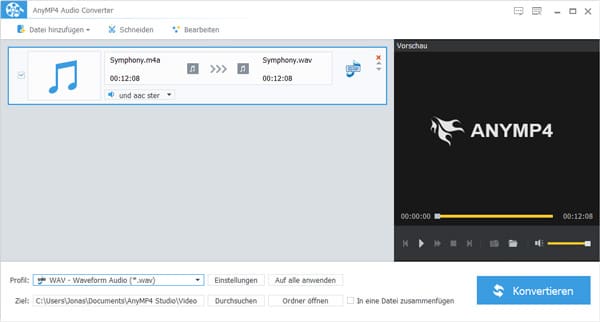
Schritt 2: Klicken Sie auf eine Datei in der Liste und dann oben auf den Button „Schneiden“. Nun befinden Sie sich im Schnittfenster.
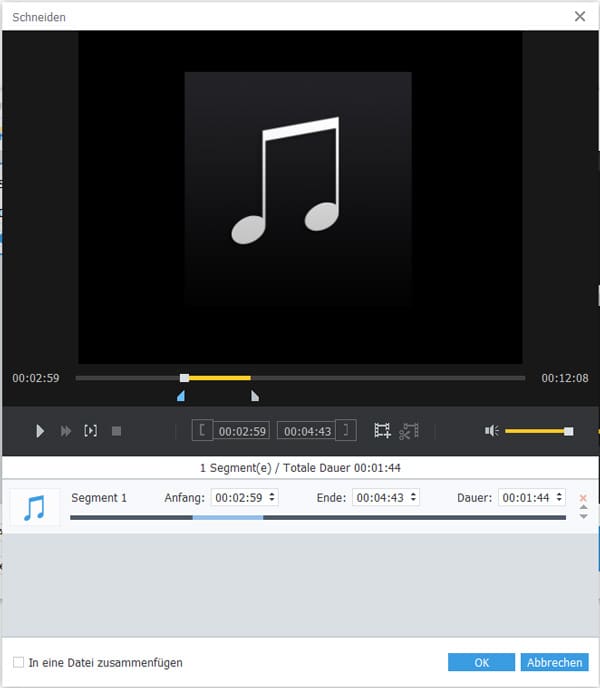
Schritt 3: Ziehen Sie den Schieberegler, um den Anfangs- und Endpunkt festzulegen. Oder geben Sie den Zeitpunkt direkt ein. Wenn Sie ein weiteres Segment aus der M4A-Datei ausschneiden möchten, klicken Sie auf das Symbol „Neuer Clip“. Nachdem Sie die gewünschten Clips erhalten haben, klicken Sie unten auf „OK“.
Schritt 4: Wählen Sie beim „Profil“ das gewünschte Ausgabeformat aus. Dann klicken Sie auf den Button „Konvertieren“. Nun wird die Software Ihre M4A-Datei schneiden und neue Clips exportieren.
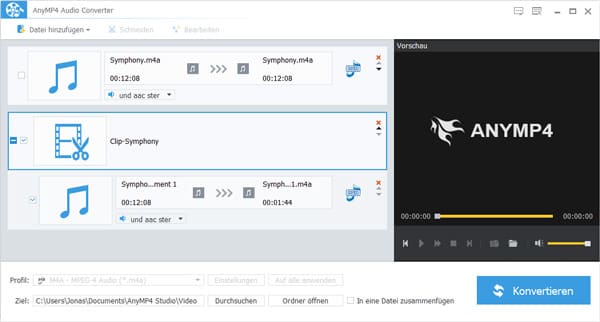
Tipp: Mit dieser Software können Sie noch M4A komprimieren, MP3 schneiden, usw.
Audacity ist ein kostenloses Open-Source-Programm zum Bearbeiten und Schneiden von Audiodateien in allen gängigen Formaten einschließlich M4A. Mit wenigen Klicks können Sie den gewünschten Teil aus Ihre M4A-Datei ausschneiden und exportieren.
Free Download: https://www.audacityteam.org/download/
Der einzelne Nachteil von diesem kostenlosen M4A Cutter ist, dass die Installation von einem weiteren Programm FFmpeg für den Export nach M4A erforderlich ist. Und Audacity kann nach dem Schneiden den neuen Audioclip nicht mit verlustfreiem ALAC-Codec exportieren kann.
Folgend zeigen wir Ihnen, wie man mit Audacity eine M4A-Datei schneiden kann.
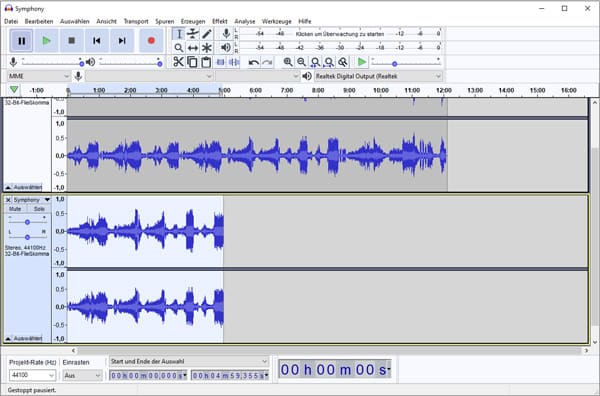
Schritt 1: Öffnen Sie Audacity. Klicken Sie oben links auf „Datei“ > „Öffnen“, und dann wählen Sie die gewünschte M4A-Datei auf der Festplatte aus.
Schritt 2: Kicken Sie in der Timeline auf den Anfangspunkt für den Ausschnitt. Dann halten Sie die linke Maustaste gedrückt und ziehen Sie den Maus nach links oder rechts, um den gewünschte Teil zu wählen. Im unteren Bereich können Sie noch den Zeitpunkt genauer anpassen.
Schritt 3: Klicken Sie oben auf das Symbol „Kopieren“. Dann klicken Sie auf eine leere Stelle in der Timeline, und klicken Sie auf das Symbol „Einfügen“. Nun wird der ausgewählte Teil als eine neue Audiodatei angezeigt.
Schritt 4: Klicken Sie auf die Schaltfläche „Schließen“ von der originalen M4A-Datei. Dann klicken Sie oben links auf „Datei“ > „Exportieren“ > „Audio exportieren“.
Schritt 5: Wählen Sie einen Speicherort für die geschnittene M4A-Datei aus. Geben Sie einen Namen ein und wählen Sie „M4A“ als das Ausgabeformat aus. Im unteren Bereich können Sie noch die Qualität bis zu 320 kbps einstellen. Schließlich klicken Sie auf „Speichern“. Nun wird das Gratis-Programm Ihre M4A-Datei schneiden und als einen neuen Clip speichern.
Tipp: Audacity verfügt über einen großen Funktionsumfang. Beispielweise können Sie Audio aus Video extrahieren, PC-Sound aufnehmen, usw.
Wenn Sie eine kostenlose und bequeme Methode zum Schneiden einer M4A-Datei suchen, können Sie noch einen Online M4A Cutter ausprobieren. Im Internet findet man zahlreiche Web-Apps, die M4A-Dateien trimmen können. Hier empfehlen wir Ihnen die kostenlose App, XConvert.com.
Mit wenigen Klicks können Sie Ihre M4A-Datei im Browser schneiden und einen neuen Clip erhalten. Folgend zeigen wir Ihnen, wie genau man dazu vorgeht.
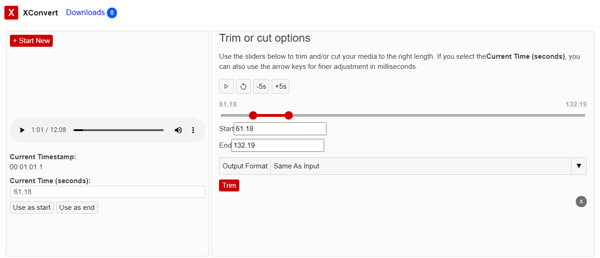
Schritt 1: Öffnen Sie XConvert.com im Browser. Klicken Sie auf den Button „Select File“ und laden Sie Ihre M4A-Datei hoch.
Schritt 2: Ziehen Sie den Schieberegler, und definieren Sie den Start- und Endpunkt.
Schritt 3: Klicken Sie unten auf den Button „Trim“. Nun wird Ihre M4A-Datei in der Cloud verarbeitet.
Schritt 4: Klicken Sie auf den Button „Download“, um die geschnittene M4A-Datei herunterzuladen.
Oben haben wir Ihnen die 3 drei besten M4A Cutter für Windows und macOS vorgestellt. Mit AnyMP4 Audio Converter, Audacity und XConvert.com können Sie leicht Ihre M4A-Dateien schneiden und aufteilen. Wenn Sie weitere Fragen haben, schreiben Sie unten einen Kommentar.
Für Windows 11/10/8/7
Für macOS 10.6 oder neuer
 Klicken Sie hier, um einen Kommentar zu schreiben.
Klicken Sie hier, um einen Kommentar zu schreiben.AnyMP4 Audio Converter
Ihre Audiodateien einfach und verlustfrei umwandeln